Of u Google Chrome nu al jaren gebruikt of als u net bent overgestapt van bijvoorbeeld Firefox of Internet Explorer, er zijn enkele snelkoppelingen die u moet kennen.
Velen betrekken het gebruik van het toetsenbord om sneller te navigeren; anderen plaatsen u met een muisklik van nuttige functies. En geen enkele lijst zou compleet zijn zonder minstens één extensie - in dit geval mijn favoriete extensie aller tijden.
Klaar om je Chrome in overdrive te verplaatsen? Hier gaan we ... (Merk op dat in het geval van een Ctrl-toets snelkoppelingen, Mac-gebruikers in plaats daarvan de Cmd-toets moeten gebruiken.)
1. Ga naar huis
Je kent de routine: je hebt tot op de bodem van een webpagina gelezen (of tot diep in de ingewanden van Facebook) en nu wil je terug naar de top. Draai je woedend aan het scrollwiel van je muis of ga je naar de schuifbalk aan de rechterkant?

Beide bewegingen duren veel te lang. Tik in plaats daarvan gewoon op de startknop op uw toetsenbord. Presto: spring direct naar de bovenkant van de webpagina die u bekijkt.
2. Waar is die download gebleven?
Beginnende gebruikers bevinden zich vaak in dezelfde augurk: niet in staat om het bestand te vinden dat ze zojuist hebben gedownload. Instant fix: druk op Ctrl-J . Dat opent onmiddellijk een nieuw tabblad met al je downloads. Zoek de gewenste op en klik vervolgens op Weergeven in map . U kunt ook op Downloadsmap openen boven aan dat tabblad klikken.
3. Er wordt op een ster geklikt
Van de vele manieren om direct een webpagina te bookmarken, is het moeilijk om de eenvoud hiervan te verslaan: Klik op de ster helemaal rechts van de adresbalk. Ok, als je liever sneltoetsen gebruikt, is het moeilijk om de eenvoud van het indrukken van Ctrl-D te verslaan. Beide acties leiden tot hetzelfde resultaat: een pop-upvenster om snel de pagina aan uw favorieten toe te voegen (met de naam en map van uw keuze).
4. Tab-B-Gegaan
Iedereen weet dat wanneer u een tabblad wilt sluiten, u op de kleine 'x' klikt. Behalve dat het zo klein is, kan het gemakkelijk zijn om te overschrijven met je cursor.
Bedankt hemel voor sneltoetsen! Druk gewoon op Ctrl-W om de huidige tabbladverpakking te verzenden.
5. Word een ruimtecowboy
De spatiebalk: niet alleen voor spaties. In Google Chrome, zolang uw cursor niet in een tekstveld is beland (zoals wanneer u een formulier invult), kunt u op de spatiebalk tikken om een hele pagina tegelijk te scrollen - geweldig voor muis - gratis lezen.
Wilt u weer naar boven scrollen? Druk gewoon op Shift-spatie .
6. Lost and Find
Je weet al hoe je op internet moet zoeken; Met Chrome kunt u gemakkelijk binnen een pagina zoeken. Druk gewoon op Ctrl-F en begin met het typen van uw zoekwoord of woordgroep. Dit is een dynamische zoekactie, wat betekent dat gemarkeerde resultaten verschijnen met de allereerste letter die u typt. Hoe meer tekens u invoert, hoe gerichter de zoekopdracht wordt.
7. Maak Chrome sneller met slechts één klik
Hoe beoordeelt u de pc-snelheid? Op hoeveel browsertabbladen je kunt openen voordat de zaken ernstig beginnen te verzakken.
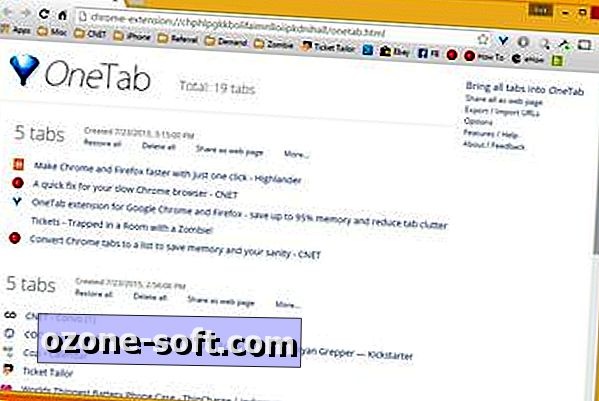
", " modalTemplate ":" {{content}} ", " setContentOnInit ": false} '>
Als je routinematig veel tabbladen openhoudt, heb je mogelijk een serieuze systeemhit opgemerkt. Natuurlijk kun je bladwijzers toevoegen die je later opnieuw wilt bekijken, maar dat is niet altijd de beste optie. (Het is absoluut niet de snelste.)
Daarom ben ik een grote fan van OneTab, een Chrome-extensie (ook beschikbaar voor Firefox) die onmiddellijk al uw geopende tabbladen samenvoegt in één enkel mooi georganiseerd tabblad - waardoor de prestatie-impact van Chrome wordt verminderd terwijl belangrijke pagina's worden bijgehouden.
Dit is zonder twijfel de belangrijkste extensie op mijn pc. (Wat is van jou?)
Als al deze dingen oud zijn, klinkt het alsof je een kandidaat bent voor 5 Chrome-tricks voor ervaren gebruikers. Druk in de tussentijd op de reacties en deel uw favoriete Chrome-tijdbesparende items.












Laat Een Reactie Achter